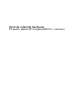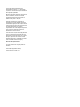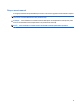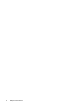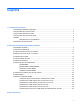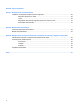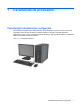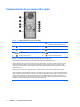Ghid de referinţă hardware PC pentru afaceri HP Compaq 6005 Pro - microturn
© Copyright 2009 Hewlett-Packard Development Company, L.P. Informaţiile conţinute ín acest document pot fi modificate fără ínştiinţare prealabilă. Microsoft, Windows şi Windows Vista sunt fie mărci comerciale, fie mărci comerciale ínregistrate ale Microsoft Corporation ín Statele Unite şi/sau ín alte ţări. Singurele garanţii pentru produsele şi serviciile HP sunt cele stabilite expres prin certificatele de garanţie care însoţesc aceste produse şi servicii.
Despre acest manual Acest ghid prezintă informaţii de bază despre modul în care se face upgrade la acest model de computer. AVERTISMENT! Textul evidenţiat în această manieră indică faptul că nerespectarea instrucţiunilor poate avea ca rezultat rănirea fizică sau pierderea vieţii. ATENŢIE: Textul evidenţiat în această manieră indică faptul că nerespectarea instrucţiunilor poate avea ca rezultat deteriorarea echipamentului sau pierderea de informaţii.
iv Despre acest manual
Cuprins 1 Caracteristicile produsului Caracteristici standard de configuraţie ................................................................................................. 1 Componentele de pe panoul frontal ..................................................................................................... 2 Componentele cititorului de carduri ...................................................................................................... 3 Componentele de pe panoul din spate ..................
Anexa B Înlocuirea bateriei Anexa C Dispozitive de securitate externe Instalarea unui dispozitiv de blocare pentru siguranţă ....................................................................... 48 Dispozitiv de blocare cu cablu ........................................................................................... 48 Lacăt ..................................................................................................................................
1 Caracteristicile produsului Caracteristici standard de configuraţie Caracteristicile produselor HP Compaq microturn pot să fie diferite în funcţie de model. Pentru lista completă a componentelor hardware şi software instalate în computer, executaţi utilitarul de diagnosticare (inclus numai pe anumite modele de computere). Instrucţiunile de utilizare a programului utilitar sunt furnizate în Ghid de depanare.
Componentele de pe panoul frontal Configuraţia unităţii poate varia după model.
Componentele cititorului de carduri Cititorul de carduri este un dispozitiv opţional, disponibil numai pe unele modele. Consultaţi ilustraţia şi tabelul următor, pentru identificarea componentelor cititorului de carduri. Figura 1-2 Componentele cititorului de carduri Tabelul 1-2 Componentele cititorului de carduri Nr.
Componentele de pe panoul din spate Tabelul 1-3 Componentele de pe panoul din spate 1 Conector pentru cablul de alimentare 6 Conector de ieşire linie pentru dispozitive audio alimentate (verde) 2 Conector linie de intrare audio (albastru) 7 Conector PS/2 pentru tastatură (violet) 3 Conector PS/2 pentru mouse (verde) 8 Conector pentru monitor VGA 4 Conector serial 9 Conector DisplayPort pentru monitor 5 Conector de reţea RJ-45 10 Universal Serial Bus (USB) NOTĂ: Aranjamentul şi numărul c
Tastatura Tabelul 1-4 Componentele tastaturii 1 1 Taste funcţionale În funcţie de aplicaţia software utilizată, efectuează funcţii speciale. 2 Taste de editare Includ următoarele: Insert, Home, Page Up, Delete, End şi Page Down. 3 Indicatoare luminoase de stare Indică starea computerului şi setările tastaturii (Num Lock, Caps Lock şi Scroll Lock). 4 Taste numerice Funcţionează ca tastatura unui calculator de buzunar.
Utilizarea tastei cu sigla Windows Utilizaţi tasta cu sigla Windows în combinaţie cu alte taste pentru a efectua anumite funcţii disponibile în sistemul de operare Windows. Pentru a identifica tasta cu sigla Windows, consultaţi secţiunea Tastatura, la pagina 5. Tabelul 1-5 Funcţiile tastei cu sigla Windows Următoarele funcţii ale tastei cu sigla Windows sunt disponibile cu Microsoft Windows XP şi Microsoft Windows Vista.
Amplasarea numărului de serie Fiecare computer are un număr unic de serie şi un număr de identificare a produsului care sunt situate pe capacul superior al computerului. Păstraţi aceste numere disponibile pentru a le utiliza când luaţi legătura cu centrul de asistenţă pentru clienţi.
2 Efectuarea de upgrade pentru sistemul hardware Caracteristici de utilitate Computerul include caracteristici care înlesnesc activităţile de upgrade şi de service. Pentru majoritatea procedurilor de instalare descrise în acest capitol nu sunt necesare niciun fel de unelte. Avertismente şi atenţionări Înaintea efectuării operaţiilor de upgrade citiţi cu atenţie toate instrucţiunile aplicabile, atenţionările şi avertismentele din acest ghid.
ATENŢIE: Electricitatea statică poate să deterioreze componentele electronice ale computerului sau echipamentele opţionale. Înainte de a începe aceste proceduri, aveţi grijă să vă descărcaţi de electricitatea statică atingând un obiect metalic legat la pământ. Pentru mai multe informaţii, consultaţi Anexa D, Descărcarea electrostatică, la pagina 53. Când computerul este conectat la o sursă de curent alternativ, la placa de sistem se aplică întotdeauna o tensiune.
Scoaterea panoului de acces în computer 1. Demontaţi/eliberaţi orice dispozitiv de securitate care împiedică deschiderea computerului. 2. Scoateţi din computer toate suporturile amovibile, precum CD-urile sau unităţile flash USB. 3. Opriţi computerul prin intermediul sistemului de operare, apoi opriţi toate dispozitivele externe. 4. Deconectaţi de la priză cablul de alimentare şi deconectaţi toate dispozitivele externe.
Montarea panoului de acces în computer 1. Glisaţi buza de pe capătul frontal al panoului de acces sub buza de pe partea frontală a şasiului (1) apoi apăsaţi capătul din spate al panoului de acces pe unitate (2). Figura 2-2 Montarea panoului de acces în computer 2. Asiguraţi-vă că panoul este complet închis (1) şi strângeţi cele două şuruburi cu cap striat care fixează panoul de acces la şasiu (2).
Scoaterea ramei frontale 1. Demontaţi/eliberaţi orice dispozitiv de securitate care împiedică deschiderea computerului. 2. Scoateţi din computer toate suporturile amovibile, precum CD-urile sau unităţile flash USB. 3. Opriţi computerul prin intermediul sistemului de operare, apoi opriţi toate dispozitivele externe. 4. Deconectaţi de la priză cablul de alimentare şi deconectaţi toate dispozitivele externe.
Scoaterea măştilor de ramă Pe unele modele, există măşti de ramă care acoperă docurile de unităţi externe de 3,5 inchi şi 5,25 inchi şi care trebuie înlăturate înainte de a instala o unitate. Pentru a scoate masca de ramă: 1. Scoateţi panoul de acces şi masca frontală. 2. Pentru a scoate masca de ramă, împingeţi cele două proeminenţe care menţin masca de ramă pe poziţie spre marginea exterioară din dreapta a măştii (1) şi glisaţi masca de ramă înapoi şi spre dreapta pentru a o scoate (2).
Instalarea de memorie suplimentară Computerul se livrează cu module DIMM (Dual Inline Memory Module - modul de memorie duală în linie) având DDR3-SDRAM (Double Data Rate 3 Synchronous Dynamic Random Access Memory memorie dinamică sincronă cu acces aleator şi rată dublă de date 3). Module DIMM Pe soclurile de memorie de pe placa de sistem se pot aşeza până la patru module DIMM de standard industrial. Pe aceste socluri de memorie se află preinstalat cel puţin un modul DIMM.
Încărcarea soclurilor DIMM Pe placa de sistem există patru socluri DIMM, câte două socluri per canal. Soclurile sunt etichetate XMM1, XMM2, XMM3 şi XMM4. Soclurile XMM1 şi XMM3 operează în canalul A de memorie. Soclurile XMM2 şi XMM4 operează în canalul B de memorie.
Instalarea modulelor DIMM ATENŢIE: Înainte de a adăuga sau de a scoate modulele de memorie, este necesar să deconectaţi cablul de alimentare şi să aşteptaţi aproximativ 30 de secunde, pentru descărcarea sarcinilor reziduale din sistem. Indiferent de starea alimentării, tensiunea este întotdeauna prezentă la modulele de memorie, atâta timp cât computerul este conectat la o priză activă de c.a.
6. Deschideţi ambele siguranţe (1) ale soclului de memorie, apoi introduceţi modulul de memorie în soclul (2). Figura 2-8 Instalarea unui modul DIMM NOTĂ: Un modul de memorie poate fi instalat într-un singur mod. Potriviţi crestătura modulului cu proeminenţa soclului de memorie. Un modul DIMM trebuie să ocupe soclul XMM4 negru. Populaţi soclurile DIMM în următoarea ordine: XMM4, XMM3, XMM2, apoi XMM1. 7. Împingeţi modulul în soclu, verificând dacă a intrat complet şi dacă este aşezat corect pe poziţie.
Scoaterea sau instalarea unei plăci de extensie Computerul are un slot de extensie PCI, două sloturi de extensie PCI Express x1 şi un slot de extensie PCI Express x16.
7. Eliberaţi siguranţa care reţine capacul slotului şi care asigură capacele sloturilor PCI, ridicând pârghia verde de pe siguranţă şi rotind siguranţa până în poziţia „deschis”. Figura 2-10 Deschiderea dispozitivului de reţinere a slotului de extensie 8. Înainte de a instala o placă de extensie, scoateţi capacul slotului de extensie sau placa de extensie existentă. NOTĂ: Înainte de a scoate o placă de extensie instalată, deconectaţi toate cablurile ataşate la placa de extensie. a.
b. Dacă scoateţi o placă PCI standard sau PCI Express x1, ţineţi placa de ambele capete, apoi balansaţi-o cu atenţie înainte şi înapoi până când conectorii se eliberează din soclu. Trageţi vertical placa de extensie din soclu, apoi în afara şasiului, pentru a o elibera din cadrul şasiului. Aveţi grijă să nu zgâriaţi placa de celelalte componente. Figura 2-12 Scoaterea unei plăci de extensie PCI standard c.
9. Depozitaţi plăcile scoase în ambalaj antistatic. 10. Dacă nu instalaţi o nouă placă de extensie, instalaţi un capac pentru a închide slotul de extensie rămas deschis. ATENŢIE: După scoaterea unei plăci de extensie, trebuie să o înlocuiţi cu una nouă sau cu un capac pentru slotul de extensie pentru răcirea corespunzătoare a componentelor interne în timpul funcţionării. 11.
12. Rotiţi siguranţa de reţinere a capacului slotului înapoi pe poziţie pentru a fixa placa de extensie. Figura 2-15 Închiderea siguranţei de reţinere a sloturilor de extensie 13. Dacă este necesar, conectaţi cablurile externe la placa instalată. Dacă este necesar, conectaţi cablurile interne la placa instalată. 14. Puneţi la loc panoul de acces. 15. Reconectaţi cablul de alimentare şi porniţi computerul. 16. Blocaţi orice dispozitiv de securitate care a fost eliberat când s-a demontat panoul de acces. 17.
1 Două docuri de unităţi externe de 5,25 inchi, pentru unităţi opţionale (sunt prezentate unităţi optice) 2 Un doc de unitate externă de 3,5 inchi pentru unitate opţională (este prezentat cititorul de carduri) 3 Doc secundar de 3,5 inchi de unitate de disc intern, pentru unitate opţională de disc 4 Doc principal de 3,5 inchi pentru unitate de disc intern Configuraţia unităţilor de pe computer poate fi diferită de cea prezentată în ilustraţia de mai sus.
Instalarea şi scoaterea unităţilor Când instalaţi unităţi suplimentare, urmaţi aceste indicaţii: ● Unitatea de disc primară Serial ATA (SATA) trebuie să fie conectată la conectorul primar albastru închis SATA de pe placa de sistem, etichetat SATA0. ● Conectaţi o unitate optică SATA la conectorul alb SATA de pe placa de sistem, etichetat SATA1. ● Conectaţi dispozitivele în ordinea SATA0, SATA1, SATA2, apoi SATA3. ● Conectaţi un cablu de adaptor eSATA la conectorul portocaliu SATA3.
1 Şuruburi cu filet metric M3 negre Toate celelalte unităţi (cu excepţia unităţii de disc principale) 2 Şuruburi de montaj cu izolaţie 6-32 argintii şi albastre Unitate de disc secundară ATENŢIE: Pentru a împiedica pierderea de informaţii sau defectarea computerului sau a unităţii: Pentru a introduce sau scoate o unitate, opriţi corect sistemul de operare, opriţi computerul, apoi deconectaţi cablul de alimentare. Nu scoateţi o unitate în timp ce computerul este pornit sau în mod „oprire temporară”.
Conexiunile de pe placa de sistem, existente pentru unităţi Consultaţi ilustraţia şi tabelul următor, pentru identificarea componentelor plăcii de sistem. Figura 2-18 Conexiunile de pe placa de sistem, existente pentru unităţi Tabelul 2-3 Conexiunile de pe placa de sistem, existente pentru unităţi Nr.
Scoaterea unei unităţi externe de 5,25 inchi sau 3,5 inchi ATENŢIE: Înainte de a scoate o unitate din computer, scoateţi toate suporturile amovibile din aceasta. 1. Demontaţi/eliberaţi orice dispozitiv de securitate care împiedică deschiderea computerului. 2. Scoateţi din computer toate suporturile amovibile, precum CD-urile sau unităţile flash USB. 3. Opriţi computerul prin intermediul sistemului de operare, apoi opriţi toate dispozitivele externe. 4.
b. Dacă scoateţi un cititor de carduri, deconectaţi cablul USB de la placa de sistem. Dacă cititorul de carduri are un port 1394, deconectaţi cablul 1394 de la placa PCI. Figura 2-20 Deconectarea cablului USB al cititorului de carduri. Figura 2-21 Deconectarea cablului 1394 al cititorului de carduri.
7. Un suport de blocare a unităţilor, cu cleme de deblocare, fixează unităţile în nişele corespunzătoare. Ridicaţi clema de deblocare de pe suportul de blocare a unităţii (1) la unitatea pe care doriţi să o scoateţi, apoi glisaţi unitatea din docul acesteia (2). Figura 2-22 Scoaterea unităţilor externe 8. Scoateţi cele patru şuruburi de ghidare (câte două pe fiecare parte) de la vechea unitate. Aceste şuruburi vă vor fi necesare pentru a instala o nouă unitate.
Instalarea unei unităţi externe de 5,25 inchi sau 3,5 inchi NOTĂ: Sistemul nu acceptă unităţi optice Parallel ATA (PATA). 1. Demontaţi/eliberaţi orice dispozitiv de securitate care împiedică deschiderea computerului. 2. Scoateţi din computer toate suporturile amovibile, precum CD-urile sau unităţile flash USB. 3. Opriţi computerul prin intermediul sistemului de operare, apoi opriţi toate dispozitivele externe. 4. Deconectaţi de la priză cablul de alimentare şi deconectaţi toate dispozitivele externe.
8. Glisaţi unitatea în nişă, aliniind şuruburile de ghidare cu canelurile de ghidare, până când unitatea se fixează pe poziţie. Figura 2-24 Glisarea unităţilor externe în nişele respective 9. Conectaţi cablurile de alimentare şi de date la unitate după cum se prezintă în ilustraţiile următoare. a. Dacă instalaţi o unitate optică, conectaţi cablul de alimentare (1) şi cablul de date (2) în partea din spate a unităţii.
b. Dacă instalaţi un cititor de carduri media, conectaţi cablul USB la placa de sistem. Dacă cititorul de carduri media are un port 1394, conectaţi cablul 1394 la placa PCI. Figura 2-26 Conectarea cablului USB al cititorului de carduri media Figura 2-27 Conectarea cablului 1394 al cititorului de carduri media 10. Dacă instalaţi o nouă unitate, conectaţi capătul opus al cablului de date la conectorul corespunzător al plăcii de sistem.
12. Reconectaţi cablul de alimentare şi dispozitivele externe, apoi porniţi computerul. 13. Blocaţi orice dispozitiv de securitate care a fost eliberat când s–a demontat panoul de acces.
Scoaterea unei unităţi de disc intern de 3,5 inchi NOTĂ: Înainte de a scoate vechea unitate de disc, aveţi grijă să faceţi o copie de rezervă a datelor de pe vechea unitate de disc, astfel încât să fie posibilă transferarea lor pe noua unitate de disc. 1. Demontaţi/eliberaţi orice dispozitiv de securitate care împiedică deschiderea computerului. 2. Scoateţi din computer toate suporturile amovibile, precum CD-urile sau unităţile flash USB. 3.
7. Eliberaţi unitatea trăgând dispozitivul de eliberare în afara unităţii (1) şi glisând unitatea afară din doc (2). Figura 2-29 Scoaterea unei unităţi de disc 8. Scoateţi cele patru şuruburi de ghidare (câte două pe fiecare parte) de la vechea unitate. Aceste şuruburi vă vor fi necesare pentru a instala o nouă unitate.
Instalarea unei unităţi de disc intern de 3,5 inchi NOTĂ: Sistemul nu acceptă unităţi de disc Parallel ATA (PATA). 1. Demontaţi/eliberaţi orice dispozitiv de securitate care împiedică deschiderea computerului. 2. Scoateţi din computer toate suporturile amovibile, precum CD-urile sau unităţile flash USB. 3. Opriţi computerul prin intermediul sistemului de operare, apoi opriţi toate dispozitivele externe. 4. Deconectaţi de la priză cablul de alimentare şi deconectaţi toate dispozitivele externe.
7. Glisaţi unitatea în docul pentru unităţi, asigurându-vă că aliniaţi şuruburile de ghidare cu sloturile de ghidare, până când unitatea se fixează pe poziţie. Docul inferior este pentru unitatea de disc principală. Docul superior este pentru o unitate de disc secundară opţională. Figura 2-31 Glisarea unei unităţi de disc în docul pentru unităţi 8. Conectaţi cablul de alimentare (1) şi cablul de date (2) la partea din spate a unităţii de disc.
11. Montaţi la loc rama frontală şi panoul de acces în computer. 12. Reconectaţi cablul de alimentare şi dispozitivele externe, apoi porniţi computerul. 13. Blocaţi orice dispozitiv de securitate care a fost eliberat când s–a demontat panoul de acces.
Scoaterea şi înlocuirea unei unităţi de disc amovibile SATA de 3,5 inchi Unele modele sunt echipate cu o incintă pentru unitate de disc amovibilă în docul extern pentru unitatea de 5,25 inchi. Unitatea de disc este încorporată într-un suport care se poate scoate rapid şi uşor din docul pentru unităţi.
4. Scoateţi cele patru şuruburi din partea de jos a suportului unităţii de disc. Figura 2-35 Scoaterea şuruburilor de siguranţă 5. Glisaţi unitatea de disc înapoi pentru a o deconecta din suport, apoi ridicaţi-o în afara suportului.
6. Puneţi noua unitate de disc în suport, apoi glisaţi unitatea de disc înapoi, astfel încât să se fixeze în conectorul SATA de la placa de circuite a suportului. Asiguraţi-vă că conectorul de la unitatea de disc este apăsat până la capăt în conectorul de la placa de circuite a suportului. Figura 2-37 Înlocuirea unităţii de disc 7. Înlocuiţi cele patru şuruburi din partea de jos a suportului, pentru a fixa unitatea pe poziţie.
8. Plasaţi senzorul termic pe partea superioară a unităţii de disc, într-o poziţie în care nu este acoperită eticheta (1) şi fixaţi cu bandă adezivă senzorul termic pe partea superioară a unităţii de disc (2). Figura 2-39 Montarea senzorului termic 9. Glisaţi capacul pe suport (1) şi înlocuiţi şurubul din spatele suportului, pentru a-l fixa pe poziţie (2). Figura 2-40 Montarea capacului suportului 10. Glisaţi suportul unităţii de disc pe carcasa computerului şi blocaţi-l utilizând cheia prevăzută.
A Specificaţii Tabelul A-1 Specificaţii Dimensiunile configuraţiei computer de birou Înălţime 14,85 inchi 37,72 cm Lăţime 6,95 inchi 17,65 cm Adâncime 16,85 inchi 42,80 cm Greutate aproximativă 23,5 lb 10,66 kg În funcţiune de la 50° la 95 °F de la 10° la 35 °C Scos din funcţiune de la –22° la 140 °F de la –30° la 60 °C În funcţiune 10–90% 10–90% Scos din funcţiune (maxim 38,7 °C termometru umed) 5–95% 5–95% În funcţiune 10.000 picioare 3.048 m Scos din funcţiune 30.
Tabelul A-1 Specificaţii (Continuare) Interval de tensiune nominală (sursă de alimentare cu EPA 87/89/85% la încărcare 20/50/100%) 100-240 V c.a. 100-240 V c.a. 50–60 Hz 50–60 Hz 320 W 320 W Sursă de alimentare standard 5,5 A la 115 V c.a. 2,75 A la 230 V c.a. Sursă de alimentare cu EPA 87/89/85% la încărcare 20/50/100% 5,5 A la 115 V c.a. 2,75 A la 230 V c.a.
B Înlocuirea bateriei Bateria livrată împreună cu computerul furnizează energie pentru ceasul în timp real. Când înlocuiţi bateria, utilizaţi o baterie echivalentă cu cea instalată iniţial pe computer. Computerul se livrează cu o baterie celulară rotundă, cu litiu, cu tensiune de 3 V. AVERTISMENT! Computerul are o baterie internă cu dioxid de litiu–mangan. Dacă manevrarea bateriei nu se face în mod corect, există pericolul de incendiu şi de a se produce arsuri.
6. Găsiţi bateria şi suportul acesteia pe placa de sistem. NOTĂ: La unele modele de computer, poate fi necesară îndepărtarea unei componente interne, pentru a avea acces la baterie. 7. În funcţie de suportul bateriei de pe placa de sistem, urmaţi instrucţiunile de mai jos pentru a înlocui bateria. Tipul 1 a. Ridicaţi bateria de pe suport. Figura B-1 Scoaterea unei baterii celulare rotunde (Tipul 1) b. Glisaţi pe poziţie bateria nouă, cu polul „+” în partea superioară.
Tipul 3 a. Trageţi spre înapoi clema (1) care menţine bateria pe poziţie, apoi scoateţi bateria (2). b. Introduceţi bateria nouă şi poziţionaţi la loc clema. Figura B-3 Scoaterea unei baterii celulare rotunde (Tipul 3) NOTĂ: După ce a fost înlocuită bateria, pentru a termina procedura urmaţi paşii de mai jos. 8. Montaţi la loc panoul de acces în computer. 9. Conectaţi computerul la priză şi porniţi–l. 10.
C Dispozitive de securitate externe NOTĂ: Pentru informaţii despre caracteristici de securitate a datelor, consultaţi Ghidul programului utilitar Computer Setup (F10), Ghid de gestionare a computerului, precum şi Ghidul managerului de securitate HP ProtectTools (la unele modele) la http://www.hp.com. Instalarea unui dispozitiv de blocare pentru siguranţă Dispozitivele de siguranţă afişate mai jos şi pe paginile următoare se pot utiliza pentru protecţia computerului.
Lacăt Figura C-2 Instalarea unui lacăt Dispozitivul de blocare de siguranţă pentru PC-ul de birou HP 1. Fixaţi cablul de siguranţă înfăşurându-l în jurul unui obiect stabil.
2. Treceţi prin dispozitivul de blocare cablurile pentru mouse şi tastatură. Figura C-4 Trecerea prin dispozitivul de blocare a cablurilor pentru mouse şi tastatură 3. Înşurubaţi dispozitivul de blocare pe şasiu utilizând şurubul prevăzut.
4. Introduceţi capătul cablului de siguranţă în dispozitivul de blocare (1) şi împingeţi înăuntru butonul (2), pentru a cupla dispozitivul. Utilizaţi cheia prevăzută pentru a elibera dispozitivul de blocare. Figura C-6 Eliberarea dispozitivului de blocare Securitatea ramei frontale Masca frontală poate fi blocată pe poziţie instalând un şurub de siguranţă furnizat de HP. Pentru a instala şurubul de siguranţă: 1. Demontaţi/eliberaţi orice dispozitiv de securitate care împiedică deschiderea computerului.
6. Scoateţi şurubul de siguranţă de la interiorul măştii frontale. Figura C-7 Recuperarea şurubului de siguranţă de la masca frontală 7. Puneţi la loc masca frontală. 8. Instalaţi şurubul prin interiorul părţii frontale a şasiului în masca frontală. Gaura pentru şurub este amplasată spre mijlocul marginii din dreapta a şasiului, între docul pentru unitatea de disc şi difuzor. Figura C-8 Instalarea şurubului de siguranţă pentru rama frontală 9. Puneţi la loc panoul de acces. 10.
D Descărcarea electrostatică Descărcarea electricităţii statice de la un deget sau de la altă parte conductoare poate să deterioreze plăcile de sistem sau alte dispozitive sensibile la electricitate statică. Acest tip de deteriorare poate să reducă durata de viaţă a dispozitivului.
E Indicaţii pentru operarea computerului, întreţinerea de rutină şi pregătirea transportului Indicaţii pentru operarea computerului şi întreţinerea de rutină Pentru a configura şi a întreţine corect computerul şi monitorul, urmaţi aceste indicaţii: 54 ● Feriţi computerul de umezeală excesivă, de lumina directă a soarelui şi de temperaturi excesiv de ridicate sau de coborâte. ● Puneţi computerul în funcţiune pe o suprafaţă solidă şi plană.
● Instalaţi sau activaţi funcţiile de gestionare a energiei ale sistemului de operare sau ale altui software, inclusiv stările de oprire temporară. ● Închideţi computerul înainte de a efectua oricare dintre activităţile descrise în continuare: ◦ Ştergeţi exteriorul computerului cu o cârpă moale, umedă, după cum este necesar. Utilizarea produselor de curăţat poate să decoloreze sau să deterioreze stratul de finisare.
Precauţii pentru unitatea optică Aveţi grijă să respectaţi următoarele indicaţii în timpul acţionării sau curăţării unităţii optice. Funcţionare ● Nu deplasaţi unitatea în timpul funcţionării. Aceasta poate avea drept rezultat defectarea în timpul citirii. ● Evitaţi să supuneţi unitatea la modificări bruşte de temperatură, deoarece poate să se formeze condens în interiorul unităţii.
Index A amplasare ID produs 7 amplasare număr de serie 7 C capac slot extensie reamplasare 21 scoatere 19 cititor de carduri caracteristici 3 cititor de carduri media demontare 27 instalare 30 componente de pe panoul dorsal 4 componente de pe panoul frontal 2 conectarea cablurilor de unităţi 24 conector de mouse 4 conector de reţea 4 conectori audio 2, 4 conector ieşire linie 4 conector intrare linie 4 conector pentru căşti 2 conector pentru microfon 2 conector pentru monitor DisplayPort 4 VGA 4 conector s
dispozitiv de blocare de siguranţă pentru PC-ul de birou HP 49 lacăt 49 ramă frontală 51 specificaţii computer 43 memorie 14 sursă de alimentare 43 T tastatură componente 5 conector 4 tastă cu sigla Windows 6 U unitate de disc instalare 36 scoatere 34 unitate de disc amovibilă reamplasare 39 unitate optică curăţare 56 demontare 27 instalare 30 precauţii 56 unităţi amplasări 22 conectarea cablurilor 24 instalare 24 58 Index